用户在电视上看到的动漫以及影视作品,都可以在上面浏览到实时的画面进度条效果。那么用户想要用pr软件为视频制作字幕进度条的话,小编下面讲解的文章教程就可以对大家有所帮
用户在电视上看到的动漫以及影视作品,都可以在上面浏览到实时的画面进度条效果。那么用户想要用pr软件为视频制作字幕进度条的话,小编下面讲解的文章教程就可以对大家有所帮助。
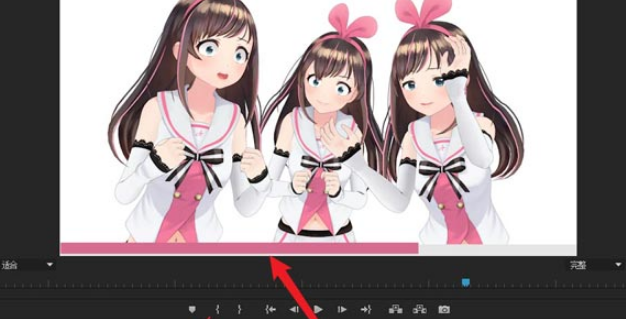
pr视频制作字幕进度条步骤介绍
1.导入视频素材后,点击文件菜单,为序列新建标题
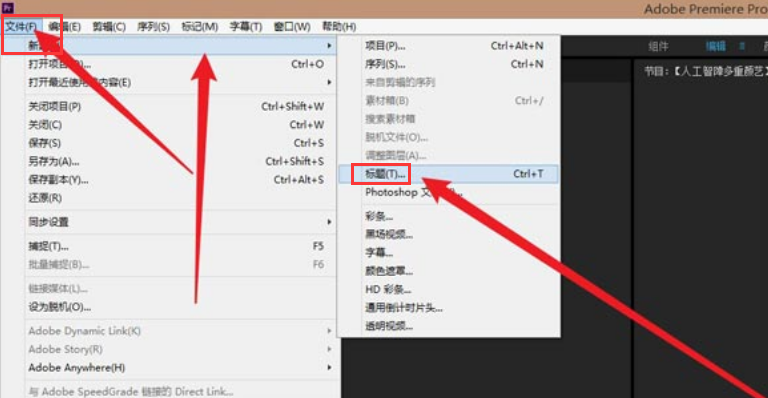
2.鼠标选中字幕,将其拖动到视频轨道上
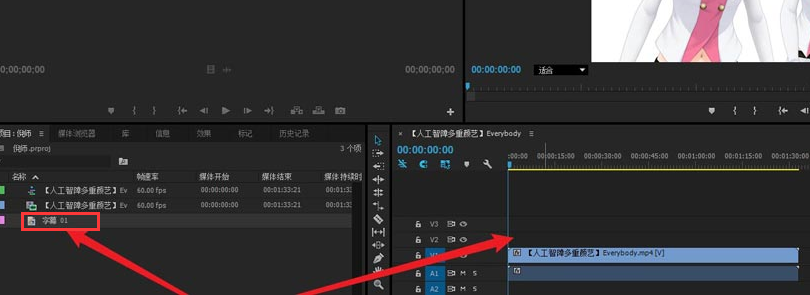
3.如上述步骤在字幕1上添加一个字幕2,并将字幕2底色修改为其他颜色
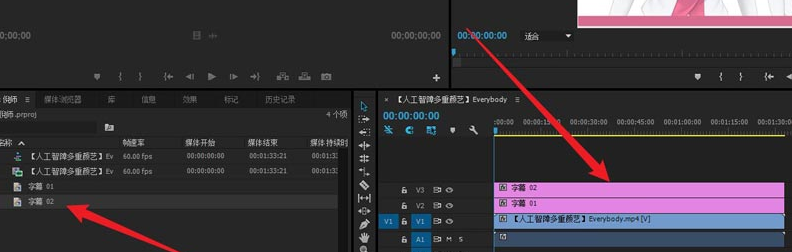
4.选中字幕2,在视频效果菜单中添加变换栏目下的裁剪效果
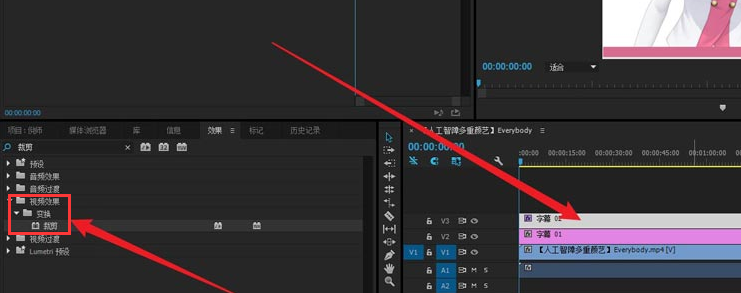
5.最后在右侧选项中,将第一帧设置为100,最后一帧设置为0即可
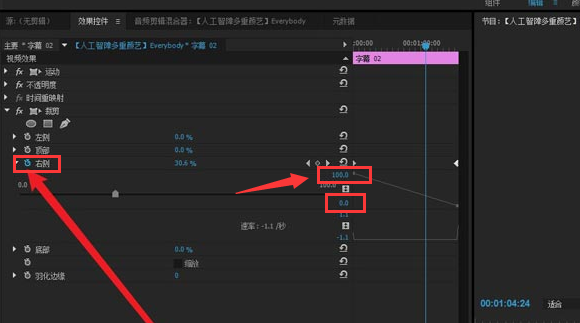
小伙伴们在看完后一定要记得自己上手操作,这样才能加深大家对步骤的理解印象。
